Windows 10中的本地安全策略(SECPOL.MSC)是管理安全设置,用户权限和系统策略的重要工具。在本地安全策略中,您可以设置密码年龄和长度,在尝试登录后锁定并完成其他设置。本指南将向您展示如何为Windows 10上的本地安全策略创建快捷方式。
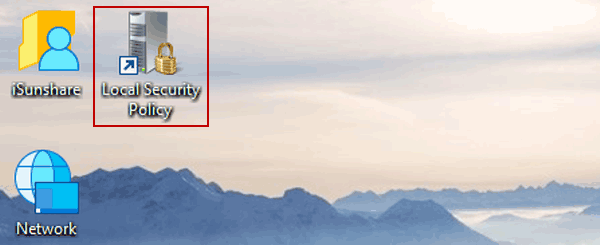
为什么要创建本地安全策略快捷方式?
更快的访问速度:通过单击打开本地安全策略来节省时间。
易用性:无需键入命令或搜索设置。
自定义:您可以重命名,更改图标或将快捷方式固定到任务栏。
方法1:通过桌面上下文菜单创建快捷方式
步骤1:右键单击桌面上的空白区域,指向新的在上下文菜单中,选择捷径在子列表中打开新快捷方式。
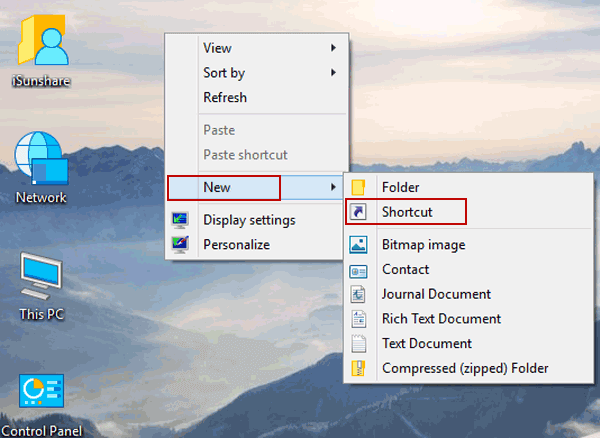
步骤2:当出现创建快捷窗口时,输入%windir%\ system32 \ secpol.msc在空白框中并点击下一个。
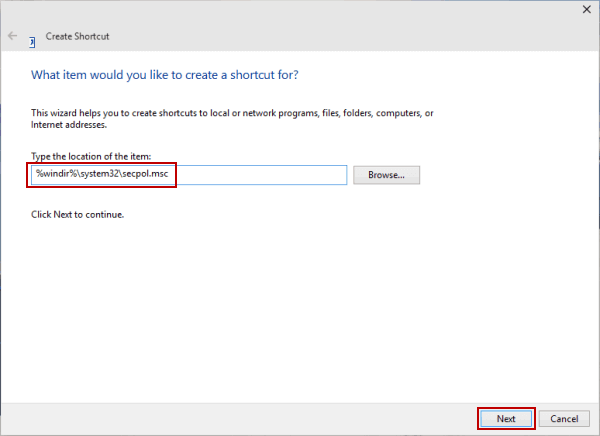
步骤3: 类型本地安全策略在名称框中选择结束创建此快捷方式。
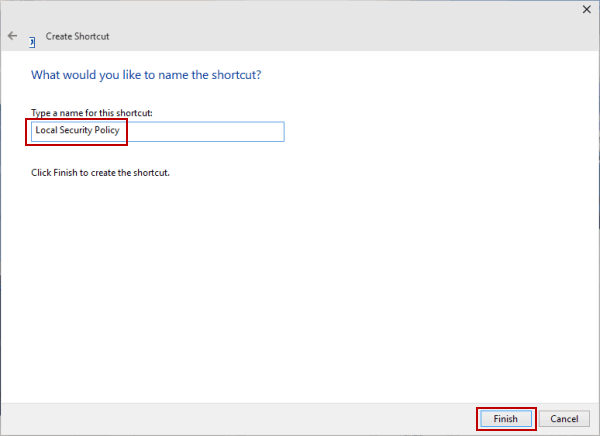
方法2:从System32文件夹创建快捷方式
步骤1:打开文件资源管理器并导航到C:\ Windows \ System32。这是secpol.msc存储的地方。
步骤2:查找secpol.msc并右键单击它。
步骤3:从下拉菜单中选择发送>桌面(创建快捷方式)。之后,创建了本地安全策略快捷方式。
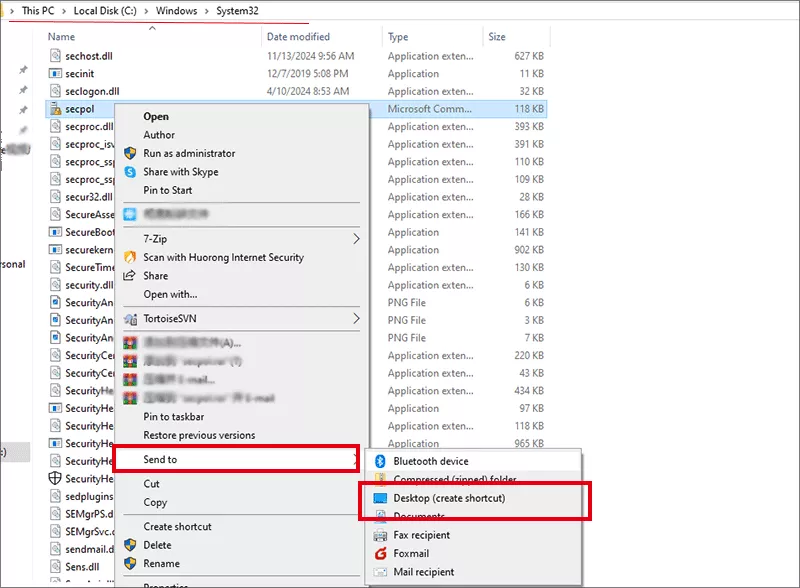
开放本地安全政策的替代方法
使用运行命令:按Windows + R,键入secpol.msc,然后按Enter。
通过搜索:单击“开始”菜单,键入本地安全策略,然后从结果中打开它。
使用命令提示:打开命令提示符(CMD),键入secpol.msc,然后按Enter。
结论
在Windows 10中为本地安全策略创建快捷方式可确保快速访问关键安全设置。本指南提供简单的解决方案,无论您使用桌面快捷方式方法还是System32文件夹方法。在此页面上添加书签或与其他可能会有用的人共享。
